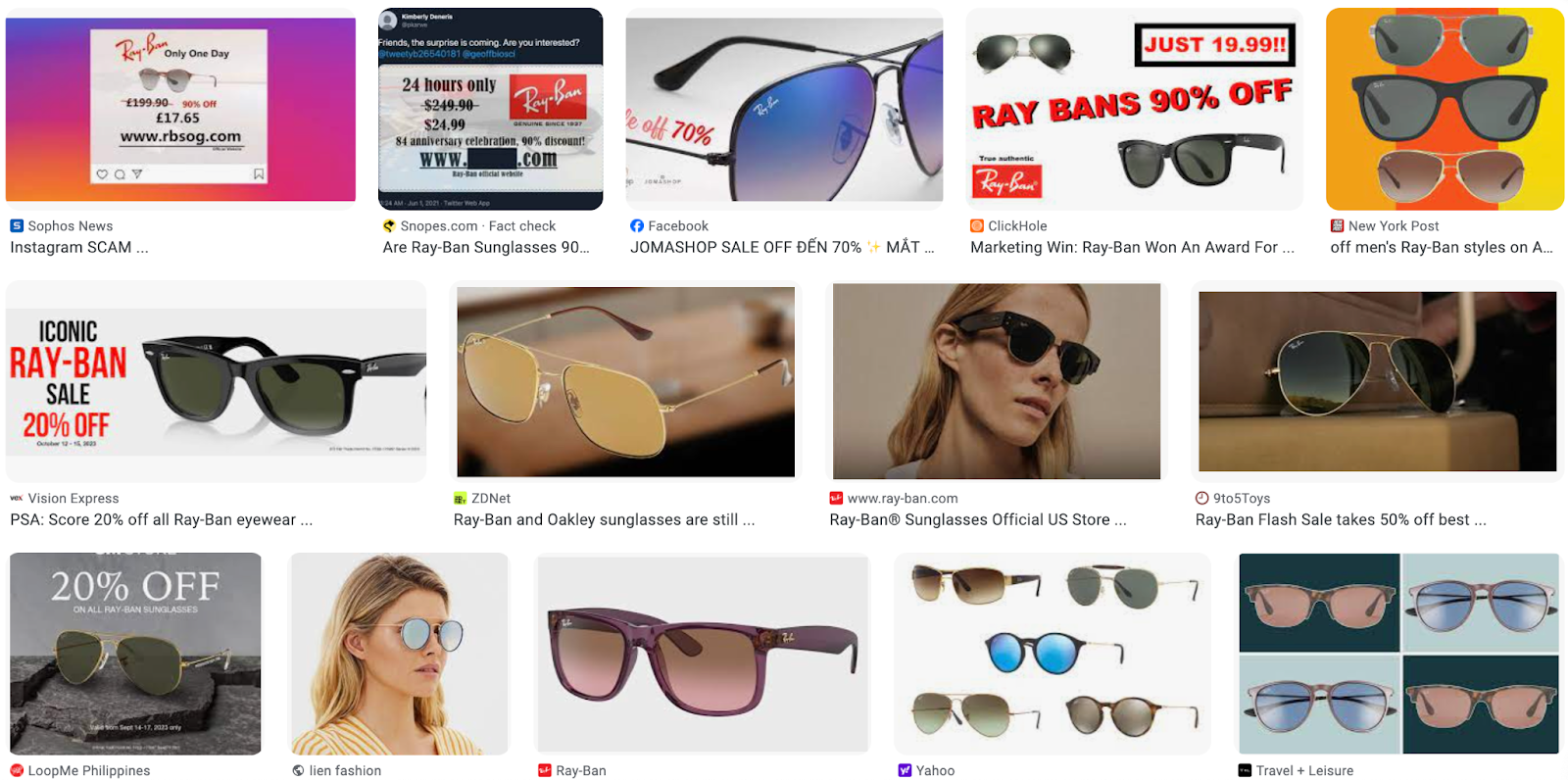Zoom là một trong những ứng dụng hổ trợ họp, học trực tuyến vô cùng tốt và được sử dụng khá nhiều. Và bạn không muốn để không gian căn phòng nơi ngồi họp của bạn hiển thị trên Zoom, bạn muốn đổi background trong zoom để giúp cho việc họp, học được thú vị và mới mẻ hơn. Vậy phải làm thế nào để thay đổi hình nên trong Zoom? Hãy cùng Kênh Reviews tìm hiểu các bước thực hiện ngay sau đây nhé.!
Bạn có biết: Cách tăng tốc độ mạng với 1.1.1.1 chưa?
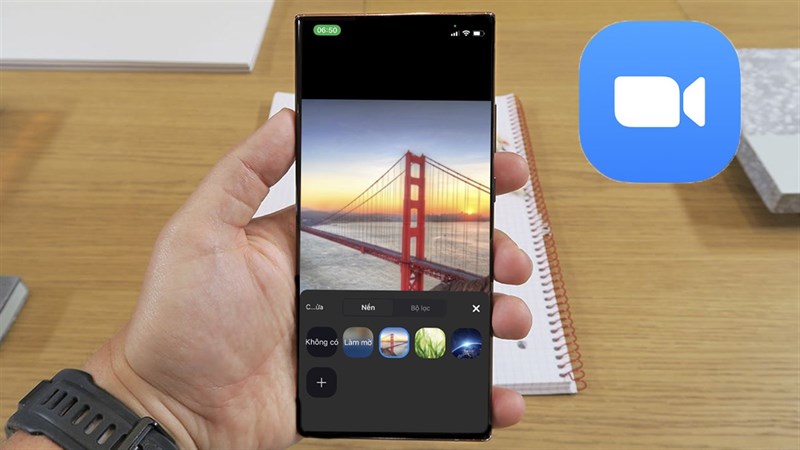
Cách đổi background, hình nên Zoom trên máy tính
Để thay đổi hình nên hay đổi background Zoom trên máy tính bạn thực hiện theo các bước sau:
Bước 1: Tại giao diện phòng họp, học trên Zoom nhấp chọn hình mũi tên bên cạnh Start Video/ Stop Video.
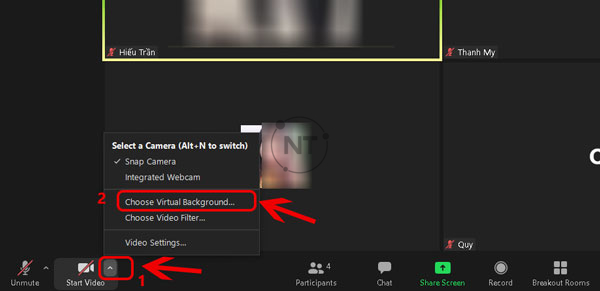
Bước 2: Menu hiển thị các lựa chọn, bạn chọn Choose Virtual Background.
Bước 3: Lúc này, cửa sổ xuất hiện các Background gợi ý bạn có thể lựa chọn để thay đổi hình nên của bạn. Bên cạnh đó bạn cũng có thể lựa chọn Video background để cho thêm ấn tượng.
Đừng bỏ qua: TOP laptop dưới 10 triệu đáng mua nhất để học online và làm việc nhé.!
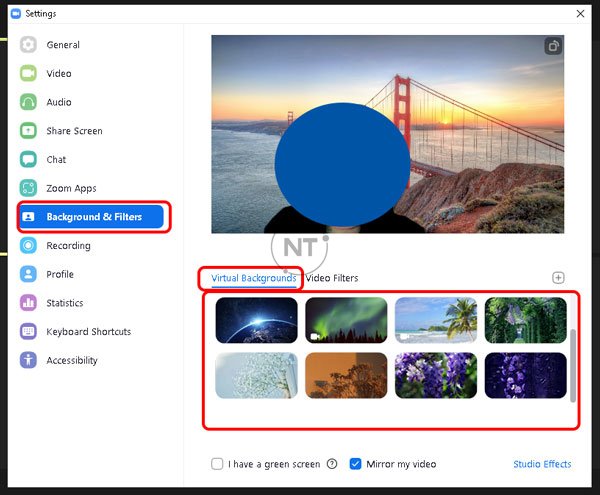
Bên cạnh sử dụng những hình ảnh có sẵn do Zoom cung cấp để làm Background bạn cũng có thể tự tải những bức ảnh của bạn lên để làm hình nên trong Zoom.
Lưu ý: Nếu muốn tự thêm ảnh của bạn làm hình nền thì không lựa chọn hình ảnh ở bước 3, mà hãy chuyển sang bước 4.
Bước 4: Để đưa hình ảnh của bạn lên làm Background trong Zoom, tại bước 3 bạn nhấp chọn hình dấu + ở phía dưới bức hình để tiến hành chọn và tải ảnh lên.
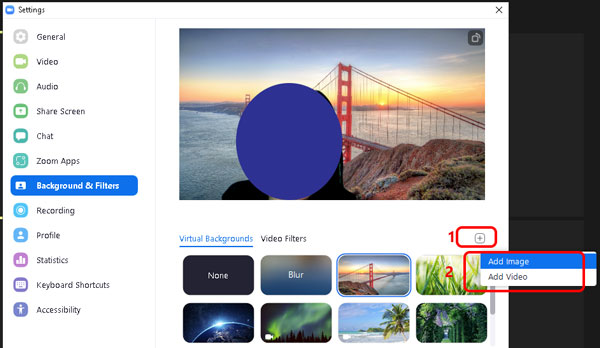
Bước 5: Chọn Add Image để thêm hình nền ảo, chọn Add Video để thêm video làm hình nền trên Zoom.
Bước 6: Cửa sổ xuất hiện, bạn tìm đến vị trí lưu hình ảnh, video của bạn trên máy tình rồi nhấn chọn ảnh >> Nhấn Open.
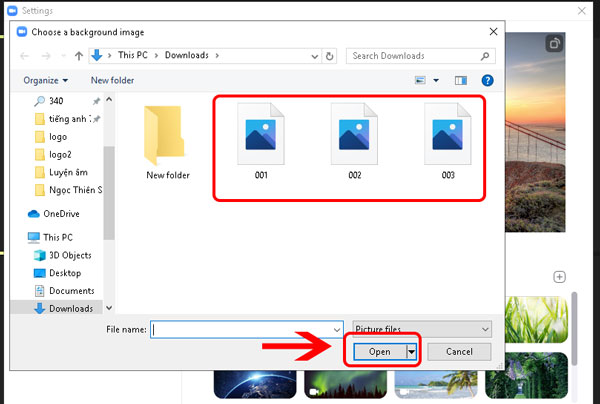
Như vậy, với 6 bước đơn giản trên bạn đã có thể tự tạo cho mình một background trên Zoom thật ấn tượng và đẹp rồi.
Cách đổi background, hình nên Zoom trên điện thoại
Nếu việc sử dụng máy tính để học online, hay họp làm bạn không được chủ động. Bạn có thể sử dụng điện thoại để truy cập lớp họp online hay phòng họp một cách đơn giản và thuận tiện hơn. Và với Zoom trên điện thoại bạn có thể tùy chỉnh thay đổi background như sau:
Điện thoại giá dưới 10 triệu để bạn mua và sử dụng cho việc học online nhé.!
Bước 1: Tại giao diện phòng họp/ phòng học Zoom, chọn Khác.
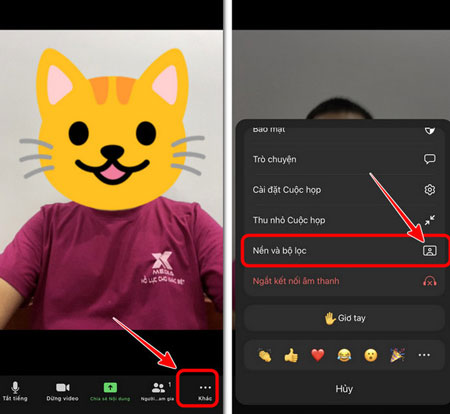
Bước 2. Một menu hiện lên, chọn Nền và bộ lọc. (hoặc Nền ảo trên một số thết bị khác).
Bước 3. Chọn background có sẵn trên Zoom mà bạn thích và click chọn để thay đổi background.
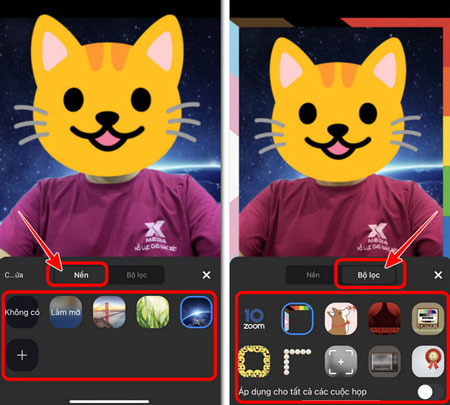
Hoặc bạn cũng có thể tự tải ảnh từ điện thoại lên để bạn background riêng.
Bước 4: Chọn mục dấu + để tải ảnh lên.

Bước 5. Chọn ảnh trong máy.
Bước 6. Chọn Hoàn thành > Click chọn Đóng. Như vậy là bạn đã đổi được background trong Zoom trên điện thoại.
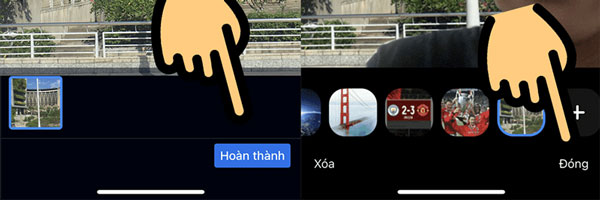
Với 6 bước trên bạn đã có thể tự tạo cho bản thân một background trên zoom khi sử dụng điện thoại vô cùng ấn tượng rồi.
Chúc bạn thành công.